Shotcut on ilmainen videoeditori Windowsille 4K-tuella
Windowsille(Windows) on paljon ilmaisia videonmuokkausohjelmistoja(free video editing software) , jotka voit ladata ja aloittaa raakavideotiedostojen muokkaamisen. Kuitenkin vain muutamalla niistä on oikea 4K-videotuki(4K video support) , ja Shotcut on yksi niistä. Se tukee erittäin matalaresoluutioisia videoita sekä korkearesoluutioisia videoita. Vaikka ominaisuuksiltaan se ei ole kovin tehokas, se voi riittää tarpeisiisi, jos haluat ilmaisen videoeditorin 4K-tuella ja olet aloittamassa videoeditointia ensimmäistä kertaa.
Shotcut: ilmainen videoeditori 4K-tuella
Kuten aiemmin mainittiin, tämän työkalun kohokohta on, että voit muokata 4K-videoita tämän ohjelmiston avulla. Tämän lisäksi löydät seuraavat toiminnot tai tuet-
- Se tukee lähes kaikkia vakiokuvamuotoja, mukaan lukien BMP , GIF , JPEG , PNG , SVG , TGA .
- Aikajana(Timeline) – jonka avulla voit tarkistaa kaikki muokkaukset yhdellä kertaa.
- Tallenna video web-kameralla. Kaikilla videoeditoreilla ei ole tätä vaihtoehtoa, mutta se on.
- Äänenkaappaus – voit tallentaa ääntä videoita editoidessasi. Toisin sanoen voit lisätä selostuksen.
- Äänenmuokkaus(Audio) - tämä ei ole vain videoeditointiohjelmisto, vaan myös äänieditori. Voit säätää tasapainoa, bassoa, diskanttia, ylipäästöjä ja monia muita tällä työkalulla.
- Verkkosuoratoisto
- Suodattimet – voit lisätä erilaisia suodattimia, kuten kirkkauden säätämistä, väriluokitusta ja monia muita.
- Vie(Export) video – voit viedä videota tavallisessa videomuodossa. Tässä työkalussa on kaikki muodot .mp4- ja .wmv-muodoissa.
Kuinka käyttää Shotcut -videoeditoria videoiden muokkaamiseen
Aloita lataamalla se koneellesi. Voit myös ladata kannettavan version, joka ei vaadi asennusta. Kun käynnistät ohjelman, näet tämän ikkunan -
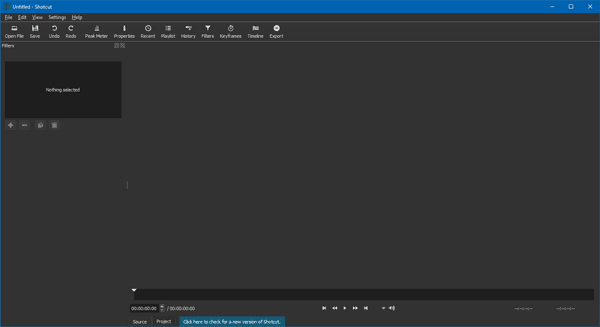
Verrattuna muihin, pikakuvaketta(Shortcut) on paljon helpompi käyttää kuin monia muita vastaavia ohjelmistoja. Koska siinä on vähemmän toimintoja, sinun ei tarvitse käyttää paljon aikaa ymmärtääksesi kaikkea.
Tämän työkalun hyödyllisin vaihtoehto on Suodattimet(Filters) , josta löydät kaikki olennaiset vaihtoehdot. Äänen editointiin on vaihtoehto nimeltä Peak Meter .
Voit avata tai tuoda minkä tahansa videon napsauttamalla Avaa tiedosto(Open File ) -painiketta. Avaamisen jälkeen voit napsauttaa Suodattimet(Filters ) - vaihtoehtoa, joka sisältää seuraavat toiminnot-
- Kirkkaus
- Väriluokitus
- Kontrasti
- Fade In Audio
- Fade In Video
- Fade Out Audio
- Häivytys -video
- Vahvistus / Volyymi
- Mykistä
- Peitto-HTML
- Kiertää
- Valkotasapaino
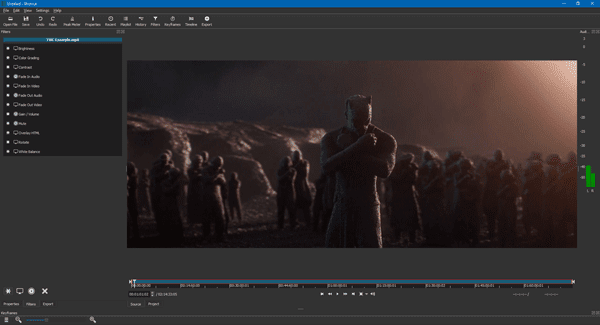
Voit nähdä seuraavat vaihtoehdot aikajanalla-
- Leikkaa – Kopioi – Liitä
- Liitä nykyiseen kappaleeseen
- Poista nykyinen leike
- Poista(Remove) nykyinen leike vaikuttamatta sijaintiin
- Korvaa(Overwrite) leike nykyiseen kappaleeseen
- Jakaa
- Napsautus päälle/pois
- Ripple trimmaa ja pudota
Jos haluat viedä videon, sinun on napsautettava ylävalikkopalkissa näkyvää Vie -painiketta. (Export )Tämän jälkeen saat mahdollisuuden valita videomuodon, videon resoluution, kuvanopeuden, skannaustilan, äänikanavat, koodekin, nopeuden säädön, bittinopeuden ja paljon muuta.
Jos haluat käyttää tätä työkalua, voit ladata sen osoitteesta shotcut.org .
Related posts
Muunna AVCHD MP4:ksi näiden ilmaisten Windows 11/10 -muuntimien avulla
Videon kääntäminen taaksepäin Windows 10 -tietokoneessa
Muunna ääni ja video HitPaw Video Converter for Windows 11/10 -sovelluksella
Videon tekeminen valokuvista Windows 11:ssä
Paras ilmainen videon metatietojen muokkausohjelmisto Windows 11/10:lle
Parhaat ilmaiset 4K-videosoittimet Windows 10:lle
Yhdistä useita videoita yhdeksi Video Combiner for Windows 11/10 -sovelluksella
DVDVideoSoft: Ilmaiset multimediaohjelmistolataukset Windows 10:lle
Ei ääntä Video Editor -sovelluksessa Windows 11/10:ssä
Kuinka nopeuttaa videota ja tehdä siitä nopeampi Windows 11/10:ssä
Paras ilmainen videonmuokkausohjelmisto Windows 11/10:lle
Säästä verkon kaistanleveyttä toistamalla videota pienemmällä resoluutiolla Windowsissa
Ota videotulo käyttöön tai poista se käytöstä Windowsin hiekkalaatikossa
Kuinka ottaa lomituksenpoistotila käyttöön VLC Playerissa Windows 10:ssä
Paras ilmainen Sync Audio and Video -ohjelmisto Windows 10:ssä
Videon koon muuttaminen komentorivillä FFmpegillä Windows 10:ssä
Videon tallentaminen Windows Mixed Realityssä Windows PC:llä
Yhteensopimaton näytönohjainvirhe Windows 11/10 -asennuksen aikana
Webcam-videon tallentaminen Windows 11/10:ssä
Muunna Blu-Ray muotoon BD5/BD9/BD25/MKV BDtoAVCHD:llä Windows 10:lle
